Theo mặc định, Access hiện các tab để làm việc với các đối tượng đang mở, chẳng hạn như bảng, biểu mẫu, báo cáo và truy vấn. Để di chuyển giữa các đối tượng đang mở, hãy chọn các tab. Tab giúp các đối tượng đang mở luôn hiển thị và dễ truy nhập. Nếu bạn thích cách tiếp cận thừa tự hơn, bạn vẫn có thể hiển thị các đối tượng trong các cửa sổ chồng lấp.
Sử dụng tab để di chuyển giữa các đối tượng đang mở
-
Chọn một tab để hiển thị đối tượng.
Màu nền của tab hiện hoạt là màu đỏ trong khi nền của tab không hoạt động có màu trắng.
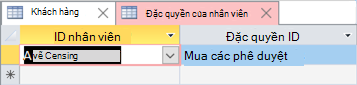
-
Để sắp xếp lại các đối tượng, hãy kéo và thả tab đến một vị trí mới.
-
Bấm chuột phải vào tab để lưu đối tượng hoặc chuyển dạng xem.
-
Để đóng đối tượng, bấm vào dấu X trên tab. Để đóng tất cả các đối tượng, hãy bấm chuột phải vào một tab và chọn Đóng Tất cả.
-
Chọn một tab để hiển thị đối tượng.
Màu nền của tab hiện hoạt là màu trắng trong khi nền của tab không hoạt động có màu xám.
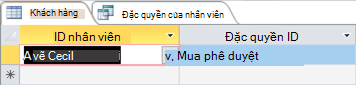
-
Để sắp xếp lại các đối tượng, hãy kéo và thả tab đến một vị trí mới.
-
Bấm chuột phải vào tab để lưu đối tượng hoặc chuyển dạng xem.
-
Để đóng đối tượng, bấm vào dấu X trên tab. Để đóng tất cả các đối tượng, hãy bấm chuột phải vào một tab và chọn Đóng Tất cả.
Chọn giữa các tab đối tượng hoặc cửa sổ chồng lấp
Bạn có thể sử dụng các tab đối tượng (còn được gọi là tài liệu chia theo tab) hoặc các cửa sổ chồng lên nhau làm phương pháp để hiển thị các đối tượng trong cửa sổ Tài liệu. Tab đối tượng là phương pháp mặc định. Các phiên bản trước của Access cho thấy các đối tượng trong các cửa sổ chồng lấp và tùy chọn đó vẫn còn khả dụng.
-
Chọn Tệp >chọn.
-
Trong hộp thoạiAccess Chọn, chọn Cơ sở dữ liệu Hiện tại.
-
Trong phần Tùy chọn Ứng dụng , bên dưới Tùy chọn Cửa sổ Tài liệu, hãy thực hiện một trong các thao tác sau:
-
Chọn Tài liệu chia theo tab.
-
Chọn Chồng lấp Windows. Khi bạn chọn tùy chọn này, bạn Access tự động bỏ chọn hộp kiểm Hiển thị Tab Tài liệu.
-
-
Để cài đặt có hiệu lực, hãy chọn OK, rồi đóng, rồi mở lại cơ sở dữ liệu.
Hiển thị hoặc ẩn tab đối tượng
Nếu bạn muốn tùy chỉnh diện mạo và cảm nhận của cơ sở dữ liệu với tài liệu chia theo tab, bạn có thể hiển thị hoặc ẩn các tab đối tượng. Trong một số trường hợp, các tab có thể làm cho cơ sở dữ liệu trông lộn xộn hoặc ảnh hưởng đến thiết kế của bạn, vì vậy bạn có thể muốn ẩn các tab. Ví dụ: bạn muốn tạo một tập hợp các nút trên biểu mẫu tùy chỉnh hoặc sử dụng biểu mẫu dẫn hướng để người dùng có thể dẫn hướng xung quanh cơ sở dữ liệu của bạn. Nếu bạn ẩn tab, Access không cung cấp nút Đóng (X). Bạn có thể cần thêm các nút của riêng mình để đóng một đối tượng hoặc hướng dẫn người dùng nhấn CTRL+F4.
-
Chọn Tệp >chọn.
-
Trong hộp thoại Access Options, chọn Cơ sở dữ liệu Hiện tại.
-
Trong phần Tùy chọn Ứng dụng, chọn hoặc bỏ chọn hộp kiểm Hiển thị Tab Tài liệu.
-
Để ảnh hưởng đến thiết đặt này, hãy đóng, rồi mở lại cơ sở dữ liệu.
Nếu bạn ẩn tab và muốn mở cũng như chuyển đổi giữa nhiều đối tượng, bạn có thể sử dụng Ngăn Dẫn hướng. Để biết thông tin, hãy xem Xem và quản lý các đối tượng bằng cách sử dụng Ngăn Dẫn hướng.










